
Hướng dẫn Mua máy tính xách tay - Phần cuối
lượt xem 82
download
 Download
Vui lòng tải xuống để xem tài liệu đầy đủ
Download
Vui lòng tải xuống để xem tài liệu đầy đủ
Hướng dẫn Mua máy tính xách tay - Phần cuối Khi máy tính xách tay đã trở thành một phụ kiện phổ biến cho cuộc sống hiện đại, thì thực tế quá trình lựa chọn một loại máy tính phù hợp lại có thể lấy mất của bạn khá nhiều thời gian. Các dạng lưu trữ và ổ đĩa Mặc dù đám mây điện toán và lưu trữ trực tuyến có thể giúp loại trừ một số nhu cầu về không gian ổ vật lý, nhưng sẽ luôn luôn tốt nếu có một ổ cứng lớn trong máy tính xách tay của...
Bình luận(0) Đăng nhập để gửi bình luận!
Nội dung Text: Hướng dẫn Mua máy tính xách tay - Phần cuối
- Hướng dẫn Mua máy tính xách tay - Phần cuối
- Khi máy tính xách tay đã trở thành một phụ kiện phổ biến cho cuộc sống hiện đại, thì thực tế quá trình lựa chọn một loại máy tính phù hợp lại có thể lấy mất của bạn khá nhiều thời gian. Các dạng lưu trữ và ổ đĩa Mặc dù đám mây điện toán và lưu trữ trực tuyến có thể giúp loại trừ một số nhu cầu về không gian ổ vật lý, nhưng sẽ luôn luôn tốt nếu có một ổ cứng lớn trong máy tính xách tay của bạn. Mặt khác, trong khi ổ đĩa quang được sử dụng phổ biến, nó đang nhanh chóng trở thành một tùy chọn cho máy tính xách tay màn hình13 inch hoặc nhỏ hơn. 1. Ổ đĩa cứng: HDD và SSD Các HDD truyền thống cung cấp những phần không gian rẻ tiền để lưu các chương trình và các tập tin với thời gian vô hạn định - hoặc ít nhất là trong thời gian ổ cứng đó còn sống. Loại ổ cứng " spinning platter ", là loại tiêu chuẩn cho cả hai loại máy tính để bàn và máy tính xách tay, đã phát triển ổn
- định về dung lượng, và bây giờ máy tính xách tay có thể được tìm thấy với ổ cứng có dung lượng lên đến 500GB. Tuy nhiên cần phải cảnh báo rằng nếu chỉ một mình yếu tố dung lượng sẽ không làm nên một ổ cứng tốt. Tốc độ quay của đĩa cứng cũng tạo ra một sự khác biệt lớn; một đĩa cứng notebook tốc độ 7200 vòng / phút mang lại hiệu suất nhanh hơn đáng kể so với một đĩa cứng 5400 vòng / phút, tuy nhiên một ổ đĩa có tốc độ quay nhanh hơn có thể làm rút ngắn tuổi thọ pin máy tính xách tay của bạn. Các ổ đĩa SSD, hoặc ổ cứng trạng thái rắn, không có bộ phận chuyển động, vì vậy không giống như các ổ đĩa cứng truyền thống, ít có khả năng bị phá hủy do di chuyển và tạo ra rất ít nhiệt hoặc thậm chí không có nhiệt. Chúng tương tự như các thẻ nhớ SD được tìm thấy trong máy ảnh kỹ thuật số và các thiết bị khác, hoặc bộ nhớ trong của iPhone, PSP Go, và các thiết bị cầm tay khác. Hãy nhớ rằng những ổ đĩa SSD thường đắt hơn và cung cấp dung lượng nhỏ hơn so với ổ cứng HDD. Khi chọn ổ đĩa cứng, luôn dự phòng nhiều hơn những gì bạn nghĩ là mình cần. 2. Các ổ đĩa quang: DVD và Blu-ray Trong khi trước đây không lâu, gần như tất cả các máy tính xách tay đều có một đĩa CD / DVD, thì các ngày nay nhiều Netbooks và Laptop loại mỏng- và-nhẹ lại không có ổ đĩa quang. Tất nhiên các ổ đĩa quang vẫn hữu ích cho việc cài đặt phần mềm từ một đĩa quang, sao lưu các chương trình giải trí đa phương tiện, copy âm nhạc từ các đĩa CD, cũng như chạy các đĩa DVD, nhưng với sự lớn mạnh của phương tiện truyền thông có thể download được, được các ổ đĩa quang đã không còn hấp dẫn như trước đây.
- Ổ đĩa Blu-ray cho phép phát lại các bộ phim Blu-ray độ nét cao, đang được tích hợp vào các notebook đa phương tiện cao cấp, nhưng chắc chắn rằng máy tính xách tay có màn hình có độ phân giải 1080p (1900 x1080) đều có khả năng phát lại nội dung Blu-ray với chất lượng đầy đủ. 3. Các ổ đĩa ngoài Các ổ đĩa ngoài là các ổ đĩa mà khi thực hiện lưu trữ dữ liệu hoặc ghi đọc các chương trình giải trí đa phương tiện được kết nối với máy tính xách tay của bạn qua USB, FireWire, hoặc cáp eSATA . Chúng có nhiều hình dạng và kích cỡ khác nhau, cũng có thể là ổ đĩa cứng phẳng truyền thống, ổ lưu trữ SSD, hoặc thậm chí là ổ đĩa quang ngoài . Cũng phải lưu ý rằng các ổ nhớ Flash kích thước nhỏ cỡ ngón tay cái với kết nối USB đang trở nên rẻ và gọn nhẹ đến mức việc mua một hoặc hai ổ Flash để dự phòng và tăng không gian lưu trữ gần như như là một quyết định không cần phải suy tính quá lâu. Do đó có một ổ Flash là một cách tuyệt vời để chuyển dữ liệu vào máy tính PC của bạn. Các dạng kết nối trên máy tính xách tay Để gửi và nhận e-mail, duyệt Web, và chia sẻ tập tin hoặc máy in, máy tính xách tay của bạn phải có khả năng kết nối với mạng hoặc Internet. Điều này được thực hiện thông qua một modem, một kết nối Ethernet, hoặc kết nối không dây (hoặc Wi-Fi hoặc 3G băng thông rộng di động). 1. Các tùy chọn mạng Mặc dù tiêu chuẩn này đang dần được loại bỏ, nhưng vẫn còn rất nhiều notebook đi kèm với một modem 56Kbps kết nối theo chuẩn RJ-11, và hầu như tất cả đều bao gồm kết nối Ethernet (RJ-45) hoặc thậm chí là kết nối Gigabit Ethernet. Đa số các notebook đều có ăng ten cho mạng không dây
- gắn liền bên trong để bạn có thể truy cập không dây các điểm có tín hiệu Wi- Fi . Hầu hết các anten Wi-Fi sử dụng tiêu chuẩn 802.11g, nhưng tiêu chuẩn802.11n nhanh hơn đã trở nên ngày càng phổ biến. Lưu ý rằng bạn sẽ cần một router không dây 802.11n tương thích nhằm có được thông lượng nhanh hơn. 2. Bluetooth Đối với các tùy chọn kết nối khác, sẽ luôn luôn tốt đẹp nếu có Bluetooth, một giao thức không dây có thể chuyển giao qua lại bất cứ điều gì từ dữ liệu không dây đến âm nhạc giữa máy tính xách tay của bạn với các thiết bị khác. Một số điện thoại di động cũng cho phép truy cập Internet không dây bằng Bluetooth. Bluetooth thường được tích hợp trong máy tính xách tay thông dụng, nhưng để chắc chắn bạn nên kiểm tra xem liệu bạn có thể sử dụng nó được không ngay tại nơi mà bạn mua máy tính. 3. PC Card và ExpressCard Giao diện ExpressCard đã thay thế phần lớn các giao diện PCMCIA trên các thiết bị cũ, cả hai giao diện đều phù hợp với một khe cắm được gắn liền trong máy tính xách tay của bạn. Tuy nhiên, thậm chí những thiết bị này cũng đang bị bỏ qua và đang được thay thế bằng các Dongle và Adapter sử dụng giao diện USB. Mặc dù giao diện ExpressCard có thể được sử dụng cho các giao diện băng thông cao, chẳng hạn như các cổng Gigabit Ethernet và các bộ chỉnh HDTV, nhưng với các USB adapter cho gần như tất cả mọi thứ - bao gồm cả modem không dây 3G – thì giao diện ExpressCard và PC Card hiếm khi cần thiết cho người dùng phổ thông. 4. Mobile broadband
- Nếu việc di chuyển thường xuyên đưa bạn ra khỏi vùng phủ sóng Wi-Fi, bạn có thể xem xét chi thêm một chút cho máy tính xách tay của bạn với một anten băng thông rộng di động gắn liền (các điều khoản WWAN hay 3G cũng thường được sử dụng cho loại kết nối này). Các ăng-ten sẽ này đặt bạn vào mạng dữ liệu của một nhà cung cấp dịch vụ di động. Mặc dù chúng có thể vô cùng hữu dụng khi kết nối Wi-Fi chập chờn lúc có lúc không, công nghệ này cũng có nhược điểm của nó đó là: tốc độ thông lượng, trong khi đang cải thiện, vẫn còn chậm hơn so với hầu hết các kết nối Internet tốc độ cao; và card gắn liền trong máy tính của bạn thông thường chỉ làm làm việc với một nhà cung cấp dịch vụ di động mà thôi. Tin tốt lành là các kế hoạch dữ liệu 3G đôi khi cho phép mua Netbooks với giá ưu đãi, điều này không chỉ tiết kiệm cho bạn một số tiền, mà còn được đi kèm với một ăng-ten 3G. Nếu máy tính của bạn không có ăng ten 3G, đã có rất nhiều các USB Adapter hoặc ExpressCard đáp ứng chức năng này. Các phụ kiện cần thiết cho máy tính xách tay Nếu bạn chưa trang bị phụ kiện cho máy tính xách tay của bạn, đây là một số cách tốt nhất để làm điều đó. 1. Docking station hay port replicator (Đế cắm thêm)
- Port replicator của Lenovo thiết kế cho nhiều máy tính xách tay ThinkPad khác nhau. Một Docking station chứa một tổ hợp các cổng, khe cắm, khoang đĩa, và các tính năng bảo mật, và nó thường được gắn vào máy tính xách tay từ bên dưới. Docking station có nhiều hình dạng khác nhau, từ kích thước tương tự như kích thước một notebook, thường được gọi là một media slice, đến kích thước lớn hơn – thậm thừa ra đến tận 5 inch sau máy tính của bạn. Như tên gọi của nó, một Docking station là nơi bạn để notebook của bạn khi bạn trở lại văn phòng, cho phép bạn dễ dàng truy cập mạng, cùng với một màn hình lớn hơn, một bàn phím thông thường, các thiết bị lưu trữ bổ sung, và thuận tiện trong việc tháo các cáp đã được cắm khi bạn rời khỏi bàn làm việc. Mặt khác, port replicator lại có kích thước nhỏ hơn, nó là phiên bản giảm xuống 3 lần của Docking station mà tính năng cổng là chủ yếu, chẳng hạn cổng USB hoặc S-Video. Một port replicator có thể nằm trong vùng từ kích thước của một hộp kem đánh răng đến cỡ Docking station thiếu. Khi đang trên đi đường, một port replicator là một cách thuận tiện để tăng khả năng kết nối của bạn. 2. Túi đựng Laptop
- Một túi đựng Laptop chắc chắn xứng đáng để bạn trả thêm tiền cho nó Bạn đã chi rất nhiều tiền cho một chiếc Laptop và điều cuối cùng bạn nên làm là chi thêm một ít tiền cho chiếc túi đựng Laptop mà bạn mới mua. Sẽ là tiết kiệm được một ít tiền bằng nếu chấp nhận dùng túi đựng cơ bản của chính nhà sản xuất Laptop mà bạn vừa mua. Nhưng túi cơ bản thường thiếu dây đeo vai hoặc các túi nhỏ bên trong. Bạn sẽ tự trách mình ngay sau khi trọng lượng 9 pound của chiếc Laptop cắt một vết sâu vào vai của bạn và tất cả các phụ kiện của bạn trở thành một mớ hỗn độn khi bạn lấy ra khỏi túi đựng. Hãy đầu tư chí phí cho một chiếc túi đựng vững chắc, thoải mái, và tôi tin chắc rằng đôi vai sẽ cảm ơn bạn rất nhiều. Hãy tìm túi đựng có quai vai độn bông, các góc túi được gia cố, và có các ngăn chuyên dụng được thiết kế để giữ adapter AC, các phụ pin, vv. 3. Pin dự phòng
- Đôi khi bạn cần đến sự giúp đỡ của một pin dự phòng Nếu bạn thậm chí rất ít khi đi du lịch, chúng tôi cũng khuyên bạn nên lấy loại pin lớn nhất có thể cho model máy tính của bạn, còn nếu bạn lo lắng về sự tăng kích thước khi dùng pin lớn thì bạn nên trang bị thêm một pin thứ hai. Chúng nằm trong khoảng từ $50 đến $300, và cũng xứng đáng với giá trị tiền mà bạn bỏ ra nếu bạn là người thường xuyên phải dùng Laptop nhiều hơn 2-3 giờ mà không có nguồn điện trên tường. Đặc biệt khi công việc đang mắc kẹt trên máy mà pin chính lại chết, bạn sẽ rất vui mừng đã có pin thứ hai. Tuy nhiên nếu hiếm khi đi du lịch với máy tính xách tay, và máy tính xách tay thường luôn cắm vào ổ cắm điện trên tường thì bạn không cần bận tâm với một pin thứ hai. 4. Ổ đĩa ngoài
- Đây là một ổ đĩa ngoài nối thông qua cáp đến một máy tính xách tay Sony. Ổ đĩa ngoài – các lựa chọn cho việc lưu trữ giải trí được kết nối với máy tính của bạn thông qua cáp - có thể là một phiền phức khi treo nó lên hoặc mang nó đi xung quanh, cộng với chúng có thể rất đắt tiền. Bạn đang nghĩ nói chung tốt hơn hết là không nên mua một máy tính xách tay mà tất cả mọi thứ bạn cần lại không có ở trong máy. Tuy nhiên, ổ cứng bên ngoài đôi khi trở nên cân thiết. Ví dụ, khi mua một Ultraportable mà thiếu một CD-ROM gắn liền bạn sẽ có thể muốn một ổ đĩa ngoài để tải phần mềm hoặc đọc các đĩa dữ liệu. Các loại ổ ngoài bao gồm DVD / CD-RW, DVD-rewrite, ổ cứng, và nhiều hơn nữa. Không có vấn đề gì với việc bạn mua máy tính xách tay, chúng tôi chỉ khuyên bạn đầu tư vào một ổ Flash nhỏ cỡ ngón tay cái mà có thể nối trực tiếp cổng USB của bạn. Với giá thấp cỡ $15 cho 1GB dung lượng lưu trữ, các ổ đĩa nhỏ này là tuyệt vời cho việc chuyển một lượng nhỏ dữ liệu giữa các Notebook hoặc giữa các Notebook và máy tính PC, và chúng thuận tiện hơn nhiều so với việc ghi dữ liệu vào đĩa CD.
- 5. Chuột và bàn phím Chuột và bàn phím không dây để sử dụng nhà. Làm việc nhiều giờ với một cây gậy chỉ trỏ hoặc touch pad sẽ gây mỏi tay, cổ tay và cánh tay của bạn. Để tiết kiệm sức khỏe cho chính mình hãy đầu tư vào một con chuột đi du lịch nhỏ. Chi phí thấp nhất là $20, chúng thường được kết nối qua USB, và rất dễ dàng để vận chuyển. Lời khuyên này cũng áp dụng việc bạn phải đánh máy hàng giờ trên bàn phím máy tính xách tay của bạn. Nếu bạn có kế hoạch sử dụng notebook trên bàn làm việc khi bạn làm việc ở nhà hãy lắp vào một bàn phím ngoài và làm cho cổ tay của bạn
- đỡ mỏi. Nếu bạn thích làm việc mà không cần dây dẫn, đã có chuột và bàn phím không dây.

CÓ THỂ BẠN MUỐN DOWNLOAD
-
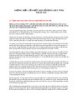
Cần biết khi sử dụng máy tính xách tay
 5 p |
5 p |  447
|
447
|  126
126
-

Hướng dẫn Mua máy tính xách tay - Phần 3 .Khi máy tính xách tay đã trở thành
 5 p |
5 p |  214
|
214
|  97
97
-

Hướng dẫn Mua máy tính xách tay - Phần 1
 7 p |
7 p |  240
|
240
|  96
96
-

Hướng dẫn Mua máy tính xách tay - Phần 2
 9 p |
9 p |  217
|
217
|  87
87
-

Hướng dẫn cách cài đặt cho máy tính xách tay Acer Aspire 4520
 8 p |
8 p |  1096
|
1096
|  35
35
-

KINH NGHIỆM NÂNG CẤP Ổ CỨNG
 5 p |
5 p |  106
|
106
|  17
17
-

Hướng dẫn thiết lập mạng Adhoc cho máy tính xách tay
 6 p |
6 p |  201
|
201
|  14
14
-

Thiết bị xem TV trên máy tính rẻ và tiện dụng
 3 p |
3 p |  105
|
105
|  8
8
-

Nên chọn máy tính xách tay hay netbook
 3 p |
3 p |  84
|
84
|  8
8
-

8 lý do để bạn mua máy tính Windows
 3 p |
3 p |  78
|
78
|  5
5
Chịu trách nhiệm nội dung:
Nguyễn Công Hà - Giám đốc Công ty TNHH TÀI LIỆU TRỰC TUYẾN VI NA
LIÊN HỆ
Địa chỉ: P402, 54A Nơ Trang Long, Phường 14, Q.Bình Thạnh, TP.HCM
Hotline: 093 303 0098
Email: support@tailieu.vn








